Как купить подписку VPN Unlimited с помощью Google Pay в Chrome
Наше поколение живет в эпоху бесконтактных платежей, и этот факт не может не радовать. Почему? Потому что это супер удобно! Благодаря возможности бесконтактной оплаты вы можете заполнить данные своей кредитной карты только один раз в специальном приложении типа Wallet, а после этого оплачивать вещи в считанные секунды. Вам не нужно запоминать всю юридическую информацию и длинный номер кредитной карты. Итак, если вы являетесь владельцем устройства Android, вы, вероятно, знаете, что такое Google Pay. Более того, мы уверены, что вы уже хотя бы раз пользовались этим типом бесконтактных платежей на своих устройствах. Ведь Google Pay действительно экономит много времени.
Итак, хотите ли вы использовать лучший VPN с поддержкой оплаты Google Pay в Chrome? Обратите внимание на VPN Unlimited! Наше VPN-приложение предоставляет вам множество супер-безопасных функций и отличную возможность оплатить нашу VPN-подписку с помощью Google Pay. В этом руководстве вы можете найти подробную инструкцию о том, как купить наш VPN с Google Pay на нашем официальном сайте в браузере Chrome. Как оплатить наш VPN-сервис с помощью Google Pay? Давайте разберемся подробнее!
Важные примечания для оплаты нашей VPN-подписки с помощью Google Pay в Chrome
- Чтобы совершить покупку VPN через Google Pay, вы должны войти в свой Google Account с сохраненным активным способом оплаты.
- Информация о платежном адресе является обязательной для завершения платежа на нашем веб-сайте.
Как оплатить нашу подписку VPN Unlimited с помощью Google Pay в браузере Chrome
1. Откройте браузер Chrome.
2. Войдите в свою учетную запись Google (если вы еще этого не сделали) и убедитесь, что в вашем аккаунте Google есть активная кредитная карта, добавленная к вашим способам оплаты.
3. Теперь вам нужно перейти на страницу с Тарифами на официальном сайте VPN Unlimited.
4. Выберите подписку VPN Unlimited, которую вы хотите купить с помощью Google Pay в Chrome.
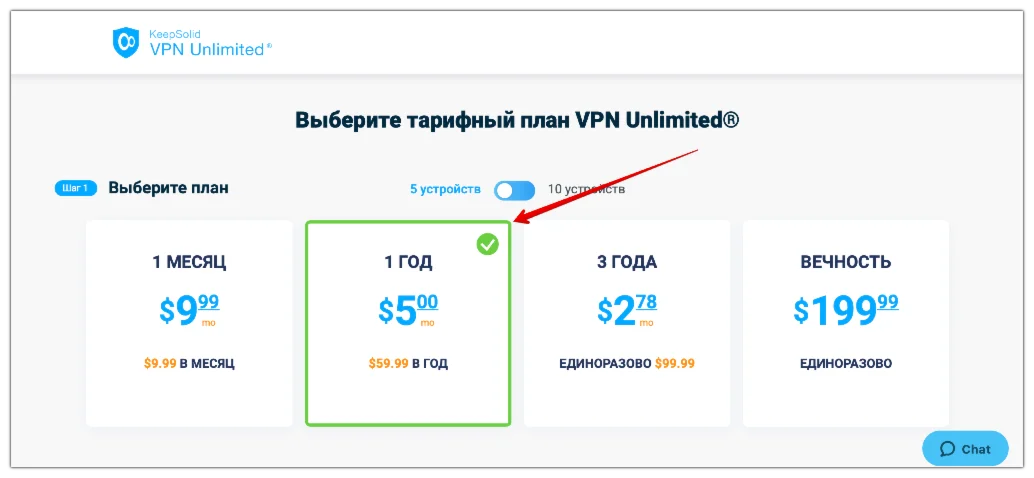
5. Затем введите свой адрес электронной почты. Ваш адрес электронной почты является обязательным для создания вашего KeepSolid ID и привязки вашей покупки к этой учетной записи. Или, если у вас уже есть KeepSolid ID, вы должны ввести адрес электронной почты, который вы используете для входа в существующие подписки KeepSolid.
Чтобы узнать больше о KeepSolid ID, перейдите по этой ссылке.
Примечание: Адрес электронной почты в данном поле является обязательным условием для использования Google Pay в Chrome.
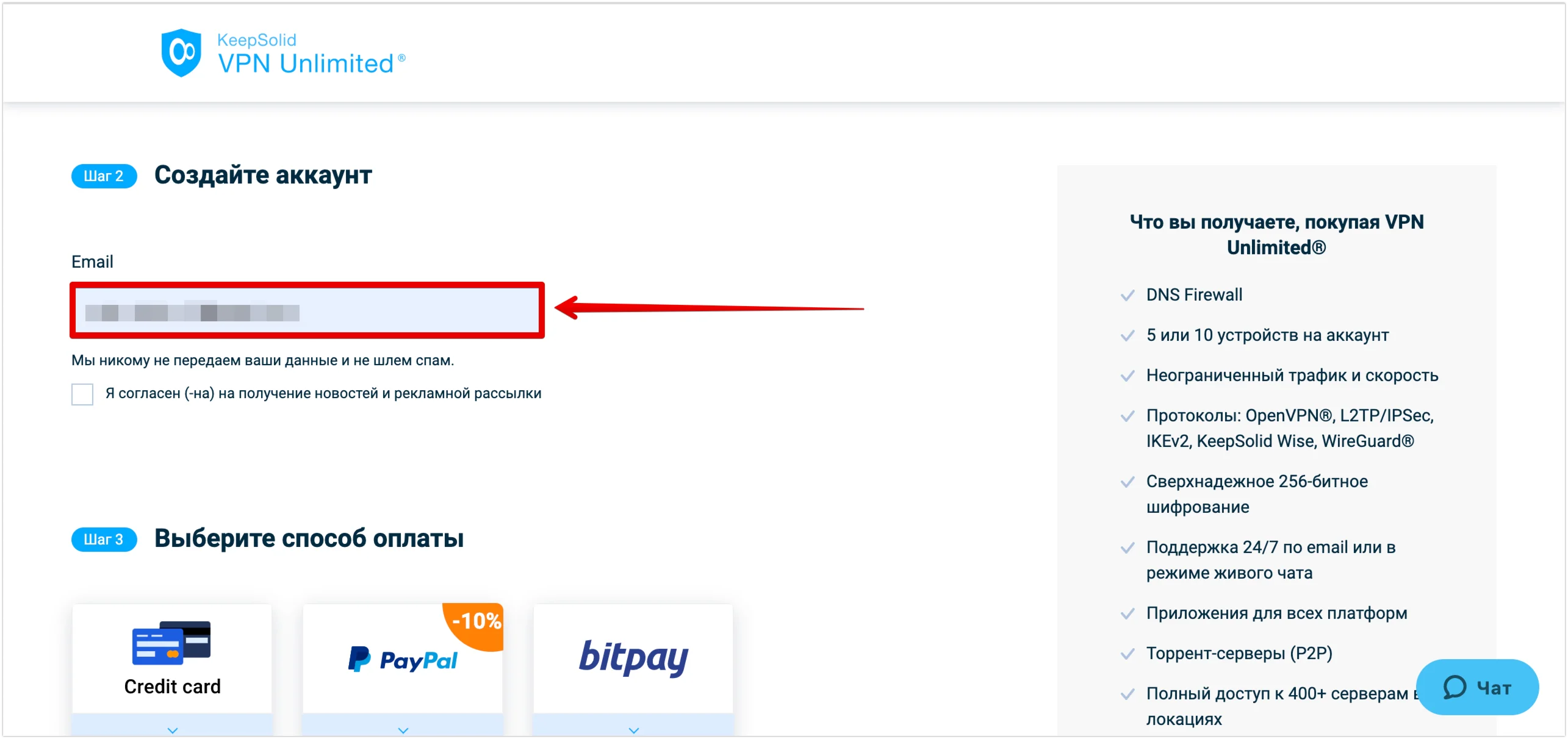
6. На шаге 3 вы должны выбрать вариант с Google Pay.
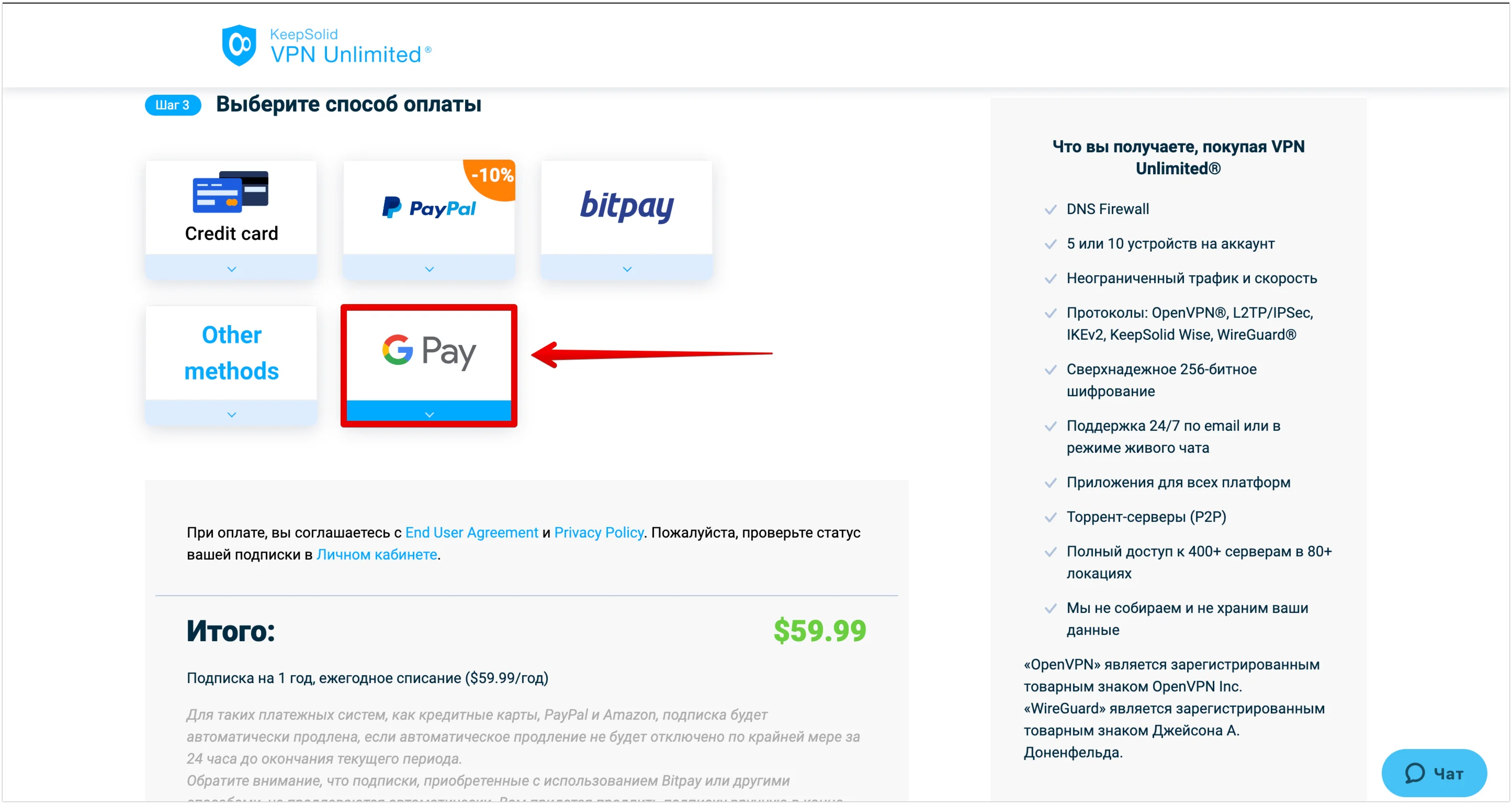
7. Нажмите Купить сейчас, чтобы подтвердить оплату VPN через Google Pay.
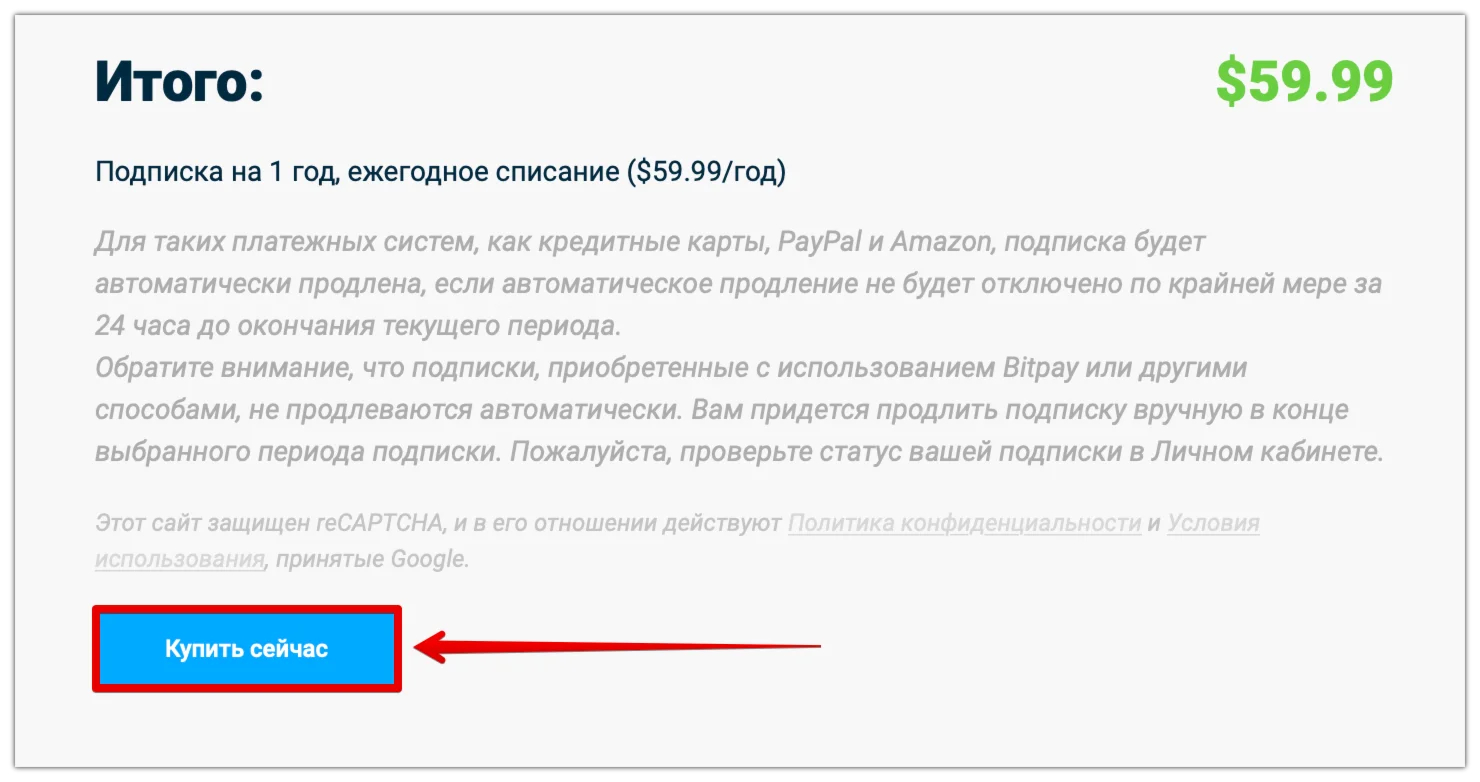
8. В новом окне Google Pay выберите способ оплаты и введите свой адрес доставки, если будет предложено.
9. Подтвердите покупку VPN.
Итоги по оплате нашей подписки VPN с Google Pay в Chrome
Поздравляем! Теперь вы знаете, как получить наш VPN сервис с Google Pay. Мы надеемся, что наше руководство помогло вам, и с этого момента вы можете легко получить нашу подписку самостоятельно. Если у вас все еще есть вопросы о VPN-платежах с помощью Google Pay, не стесняйтесь отправлять электронное письмо по адресу support@keepsolid.com.
Готовы попробовать VPN Unlimited?
Купите подписку с помощью Google Pay прямо сейчас и попробуйте все преимущества нашего надежного VPN-клиента!